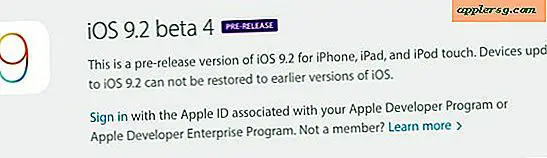Memperbaiki Kesalahan Crash Laman "Yah Snap" di Chrome

Untuk pengguna Google Chrome, terkadang laman web mungkin macet dengan pesan galat "Yah!"! Pesan kesalahan ini sering mencegah halaman web dari memuat sama sekali, dan tentu saja dapat mengganggu sesi penjelajahan web oleh halaman yang terhempas.
Pesan kesalahan "Yahakan" di Chrome terjadi karena berbagai alasan, tetapi daripada mencoba mendiagnosis dan memecahkan masalah tertentu yang mungkin terkait dengan laman web itu sendiri, kami akan fokus pada 8 kiat pemecahan masalah khusus untuk memperbaiki "Aw Snap "masalah sehingga Anda dapat pergi tentang bisnis Anda dan tetap menjelajah web dengan Chrome. Langkah pemecahan masalah ini berlaku untuk setiap versi browser Chrome pada sistem operasi apa pun, apakah itu Mac OS, iOS, Android, atau Windows.
1: Segarkan Halaman Web
Seperti yang Anda ketahui ketika muncul kesalahan "Aw Snap", ada tombol "Reload" yang besar di sebelahnya. Itulah trik pertama yang harus Anda coba.
Cukup memuat ulang halaman web sering kali menghilangkan kesalahan Snap Aw dan memungkinkan Anda terus melanjutkan dengan browsing. Ini sebenarnya adalah salah satu saran pertama yang disarankan oleh Google untuk memperbaiki masalah ini juga.
2: Coba Buka Halaman Web yang Sama dalam Mode Penyamaran
Mode Penyamaran mencegah riwayat peramban, cache, dan kuki dari pemuatan, dan terkadang data web yang lama dapat menjadi alasan terjadinya kerusakan. Jika laman web berfungsi dengan baik saat dalam Mode Penyamaran, Anda tahu itu pelakunya, dan Anda biasanya dapat menghapus cache Chrome dan riwayat web untuk menyelesaikan masalah sepenuhnya.
3: Tutup Tab dan Windows Lainnya
Jika Anda memiliki sejuta tab dan jendela Chrome terbuka, terkadang peramban dapat kehabisan memori atau sumber daya sistem yang dapat menyebabkan masalah saat memuat laman web tambahan. Terkadang cukup dengan menutup tab dan jendela lain cukup untuk memperbaiki kesalahan "Aw Snap".
4: Keluar dan Luncurkan Ulang Chrome
Keluar dari Chrome dan luncurkan kembali aplikasi, tugas sederhana ini sering kali dapat menyebabkan peramban bekerja untuk memuat laman web bermasalah dengan baik lagi.
5: Perbarui Chrome
Memperbarui Chrome ke versi peramban yang paling baru-baru ini sering kali akan memperbaiki masalah yang macet karena setiap rilis Chrome baru mencakup perbaikan bug dan perbaikan keamanan. Karena itu, pastikan Anda memperbarui Chrome ke versi terbaru.
Anda dapat memperbarui browser Chrome dengan membuka "Preferensi", lalu ke "Tentang" dan memilih untuk memperbarui jika ada versi yang tersedia. Browser akan mengunduh dan menginstal versi terbaru dan kemudian meluncurkannya kembali, menyelesaikan pembaruan perangkat lunak.
Untuk apa nilainya, jika Anda mengaktifkan Pembaruan Otomatis Chrome, kemungkinan ini terjadi di dalamnya dan Anda hanya perlu mengikuti langkah 4 untuk berhenti dan meluncurkan kembali Chrome untuk versi baru untuk dimuat dan aktif.
Either way, coba memuat halaman web lagi, itu harus bekerja sekarang. Dalam pengalaman pribadi saya dengan pesan kesalahan "Yah Snap" Chrome, cukup perbarui peramban dan mulai ulang peramban untuk mengatasi masalah hampir setiap waktu, dan terkadang dapat memperbaiki dan mencegah masalah lain seperti kesalahan "koneksi tidak pribadi".
6: Nonaktifkan Ekstensi Pihak Ketiga
Ekstensi peramban pihak ketiga terkadang juga dapat menimbulkan masalah, jadi jika Anda terus mengalami masalah saat memuat laman web tertentu, atau banyak laman web yang mendapat pesan kesalahan Jeda, coba nonaktifkan semua ekstensi dan plugin pihak ketiga untuk melihat apakah masalah masih terjadi.
7: Apakah Anda Yakin Itu Chrome? Coba Browser Web Lain
Meskipun sangat jarang, terkadang halaman web yang unik hanya bermasalah, dibuat buruk, atau rawan kecelakaan karena skrip yang salah atau penggunaan sumber daya yang irasional. Cara termudah untuk menentukan apakah ini kasusnya adalah untuk melihat apakah halaman web dimuat di browser web lain. Jika peramban lain juga mogok, maka Anda tahu itu hampir pasti masalah dengan laman web itu sendiri, dan itu tidak ada hubungannya dengan Chrome atau peramban web lainnya.
8: Reboot
Ok trik terakhir untuk pemecahan masalah adalah yang tertua di buku komputer; reboot. Ya betul, kadang-kadang reboot adalah semua yang diperlukan untuk memperbaiki browser yang mogok atau aplikasi lain, apakah itu Chrome atau program lain.
- Mac: Anda dapat me-restart Mac dari menu Apple (jika Anda membeku Anda perlu memaksakan reboot)
- iPhone, iPad, iPod touch: Anda me-restart perangkat iOS dengan mematikannya dan menghidupkan lagi, atau dengan memaksanya untuk reboot
- Windows: Anda me-reboot PC dari menu Start
- Android: boot ulang perangkat Android dilakukan dengan mematikannya dan menghidupkan kembali
Setelah komputer atau perangkat kembali berjalan, buka Chrome dan jelajahi seperti biasa, semua harus berurutan.
Apakah trik ini bekerja untuk Anda untuk menyelesaikan kesalahan mogok “Yah” di Google Chrome? Apakah Anda memiliki metode lain untuk memperbaiki kesalahan Snap Aw di halaman web Chrome? Beri tahu kami di komentar!